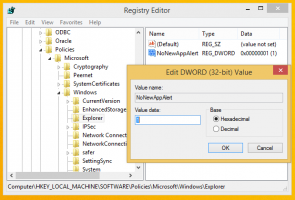Ενεργοποιήστε τα εικονίδια εφαρμογών στη γραμμή εργασιών σε λειτουργία tablet στα Windows 10
Η λειτουργία tablet είναι μια ειδική λειτουργία προσανατολισμένη στην οθόνη αφής στα Windows 10. Όταν είναι ενεργοποιημένο, αλλάζει τη συμπεριφορά του μενού Έναρξη και το μετατρέπει σε εμπειρία έναρξης πλήρους οθόνης. Οι καθολικές εφαρμογές ανοίγουν επίσης σε πλήρη οθόνη και οι εφαρμογές για επιτραπέζιους υπολογιστές ανοίγουν μεγιστοποιημένα σε λειτουργία tablet. Από προεπιλογή, το λειτουργικό σύστημα δεν εμφανίζει εικονίδια εφαρμογών στη γραμμή εργασιών όταν βρίσκεται σε λειτουργία Tablet. Δείτε πώς μπορείτε να κάνετε ορατά τα εικονίδια της γραμμής εργασιών.
Διαφήμιση
Με Λειτουργία tablet Αν ενεργοποιηθεί, τα Windows 10 γίνονται περισσότερο κατάλληλα για χρήση με φορητό tablet ή αποσπώμενο υπολογιστή 2 σε 1. Χωρίς ποντίκι και φυσικό πληκτρολόγιο, η διεπαφή αφής φέρνει στο επίκεντρο και οι εφαρμογές Universal, το εικονικό πληκτρολόγιο αφής και η εικονική επιφάνεια αφής είναι πιο ενεργά. Η επιφάνεια εργασίας δεν μπορεί επίσης να χρησιμοποιηθεί πλέον, αντ' αυτού επιστρέφετε στην πλήρη οθόνη Ξεκινήστε τη διεπαφή χρήστη με μεγάλα πλακίδια. Λόγω αυτών των αλλαγών, η γραμμή εργασιών δεν εμφανίζει εικονίδια εφαρμογών που εκτελούνται, επομένως πρέπει να χρησιμοποιήσετε είτε το Start είτε το προβολή εργασιών για εναλλαγή μεταξύ εφαρμογών. Ωστόσο, υπάρχει ένας τρόπος για να ενεργοποιήσετε τα εικονίδια εφαρμογών στη γραμμή εργασιών ενώ βρίσκεστε σε λειτουργία Tablet στα Windows 10.

Για να ενεργοποιήσετε τα εικονίδια εφαρμογών στη γραμμή εργασιών στη λειτουργία Tablet στα Windows 10, κάντε το εξής.
Εάν βρίσκεστε ήδη σε λειτουργία Tablet, κάντε δεξί κλικ ή πατήστε παρατεταμένα στη γραμμή εργασιών. Θα εμφανιστεί το μενού περιβάλλοντος (δείτε το στιγμιότυπο οθόνης).
Εκεί, επιλέξτε το στοιχείο Εμφάνιση εικονιδίων εφαρμογών.
Το ίδιο μπορεί να γίνει και στις Ρυθμίσεις.
- Ανοίξτε τις Ρυθμίσεις.
- Μεταβείτε στη λειτουργία System - Tablet.

- Στα δεξιά, απενεργοποιήστε την επιλογή Απόκρυψη εικονιδίων εφαρμογών στη γραμμή εργασιών σε λειτουργία tablet.

Εναλλακτικά, μπορείτε να αλλάξετε αυτήν την επιλογή με ένα tweak στο μητρώο.
- Άνοιγμα Επεξεργαστή Μητρώου (Δες πως).
- Μεταβείτε στο ακόλουθο κλειδί μητρώου:
HKEY_CURRENT_USER\SOFTWARE\Microsoft\Windows\CurrentVersion\Explorer\Advanced
- Στα δεξιά, δημιουργήστε ή τροποποιήστε την τιμή DWORD 32-bit με το όνομα TaskbarAppsVisibleInTabletMode. Ορίστε το σε 1 για να ενεργοποιήσετε τα εικονίδια της εφαρμογής στη γραμμή εργασιών στη λειτουργία Tablet.

- Για να ισχύσουν οι αλλαγές, πρέπει αποσύνδεση και συνδεθείτε στον λογαριασμό χρήστη σας.
Αυτή η αλλαγή θα εφαρμοστεί μόνο στον λογαριασμό χρήστη σας. Οι άλλοι χρήστες δεν θα επηρεαστούν από αυτό το tweak.
Αυτό είναι.